Kako saznati verziju Yandex preglednika
Da biste kontaktirali tehničku podršku Yandexa, provjerili relevantnost instaliranog preglednika i za druge svrhe, korisnik će možda trebati informacije o trenutnoj verziji ovog web-preglednika. Lako je dobiti te informacije i na računalu i na pametnom telefonu.
Saznajte verziju Yandex preglednika
Kada se pojave razni problemi, kao iu informativne svrhe, korisnik računala ili mobilnog uređaja ponekad mora znati koja je verzija Yandexa. To se može promatrati na različite načine.
Opcija 1: PC verzija
Zatim ćemo analizirati kako pregledati verziju web preglednika u dvije situacije: kada se izvršava Yandex.Browser i kada se iz nekog razloga ne može učiniti.
Prva metoda: Postavke preglednika Yandex
Ako program radi ispravno i možete ga jednostavno koristiti, slijedite ove korake:
- Otvorite "Izbornik" , postavite pokazivač miša iznad stavke "Napredno" . Pojavit će se drugi izbornik, iz kojeg odaberite redak "O pregledniku" i kliknite na njega.
- Prijeći ćete na novu karticu, gdje se na lijevoj strani prikazuje trenutna verzija, au središnjem dijelu prozora piše da koristite najnoviju verziju YaB-a ili će se pojaviti gumb koji nudi preuzimanje i instaliranje ažuriranja.
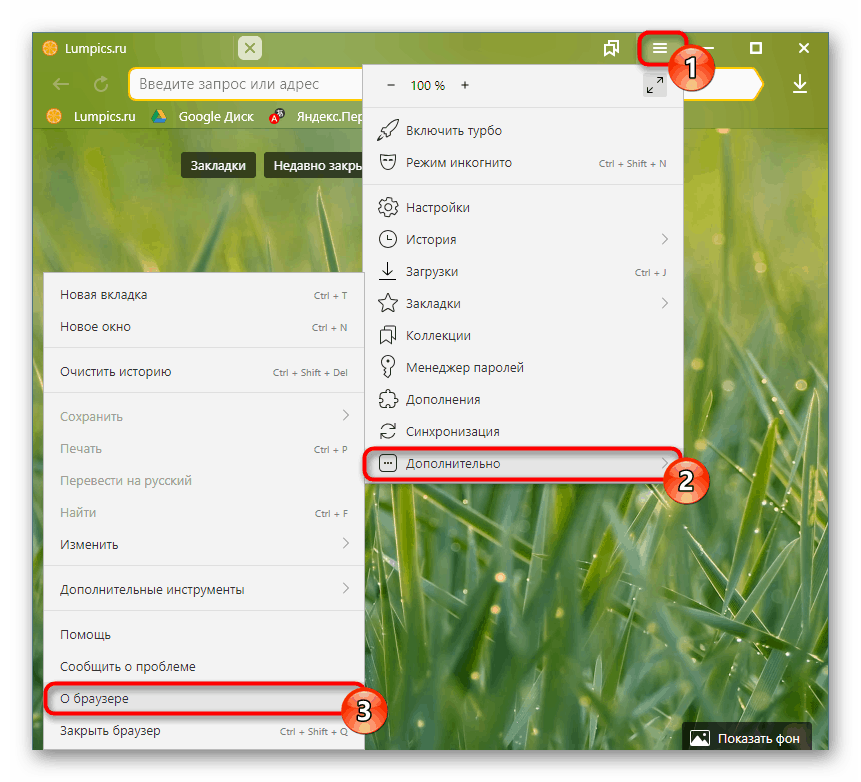
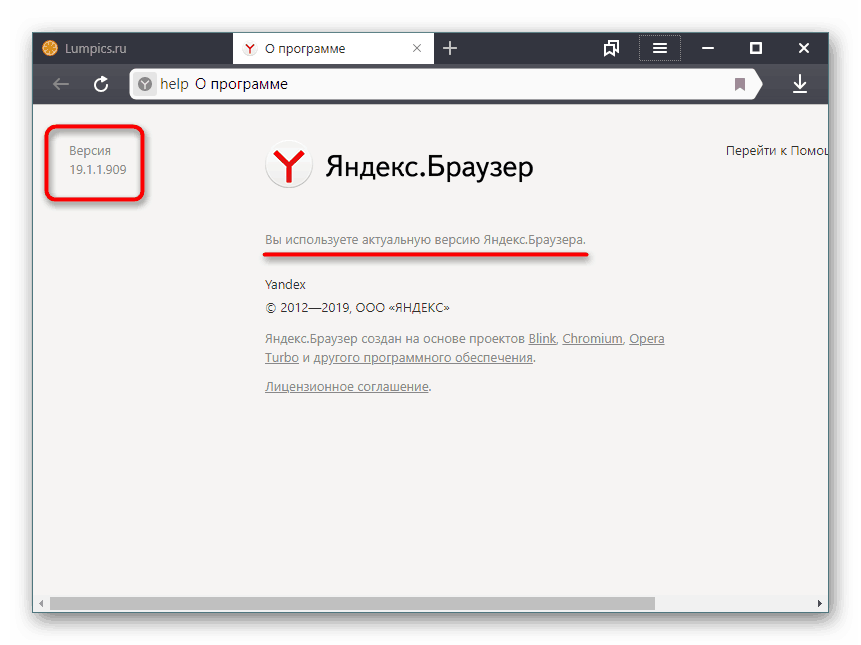
Također možete brzo doći do ove stranice upisivanjem ove naredbe u adresnu traku: browser://help
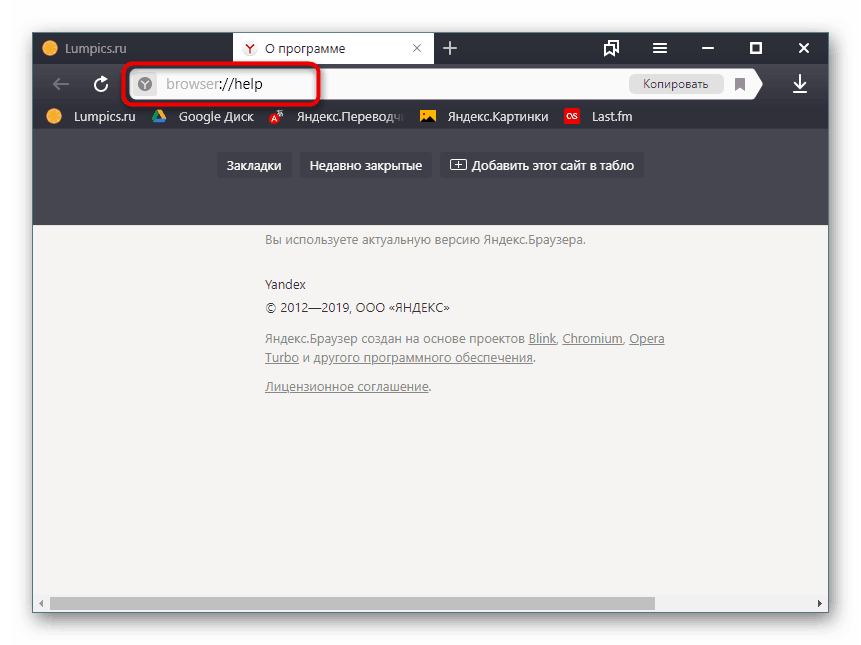
Metoda 2: Upravljačka ploča / Opcije
Kada je zbog nekih okolnosti nemoguće pokrenuti Yandex.Browser, njegova verzija može se pronaći na druge načine, na primjer, kroz izbornik "Settings" (samo za Windows 10) ili "Control Panel" (Upravljačka ploča).
- Ako imate instaliran sustav Windows 10, desnom tipkom miša kliknite "Start" i odaberite "Postavke" .
- U novom prozoru idite na "Aplikacije" .
- S popisa instaliranog softvera potražite Yandex.Browser, kliknite na njega lijevom tipkom miša da biste vidjeli verziju programa.
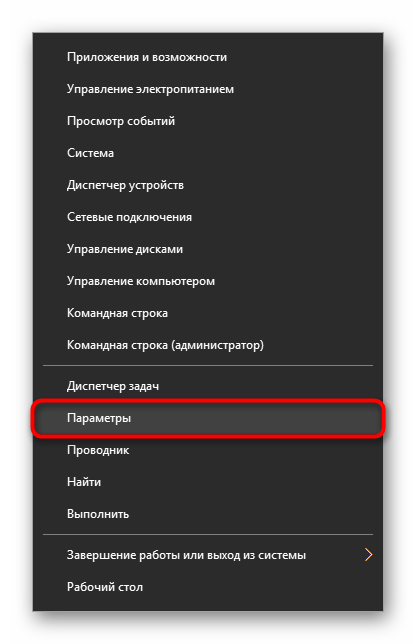
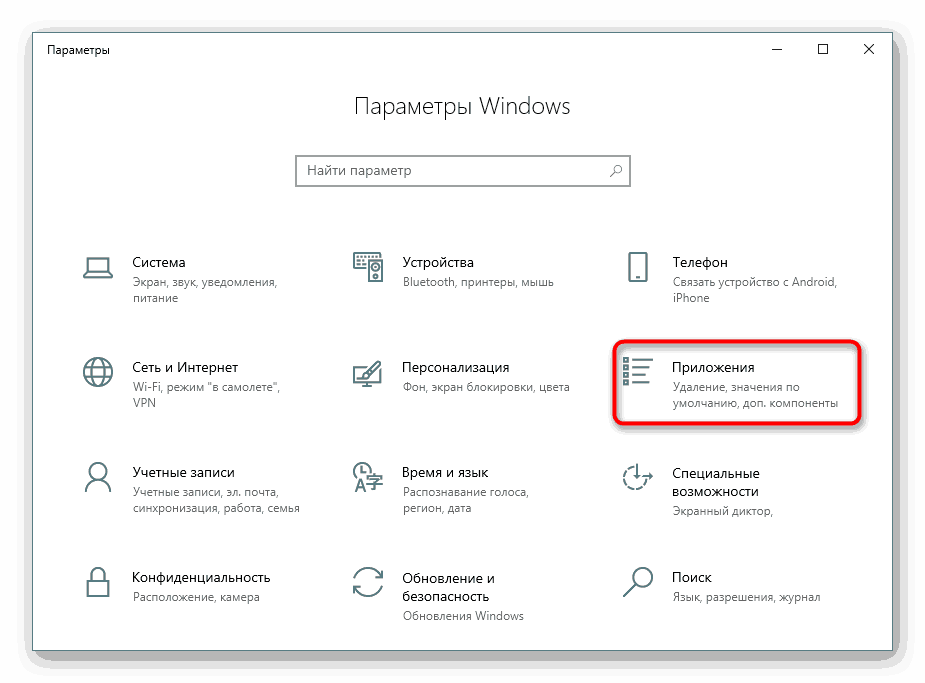
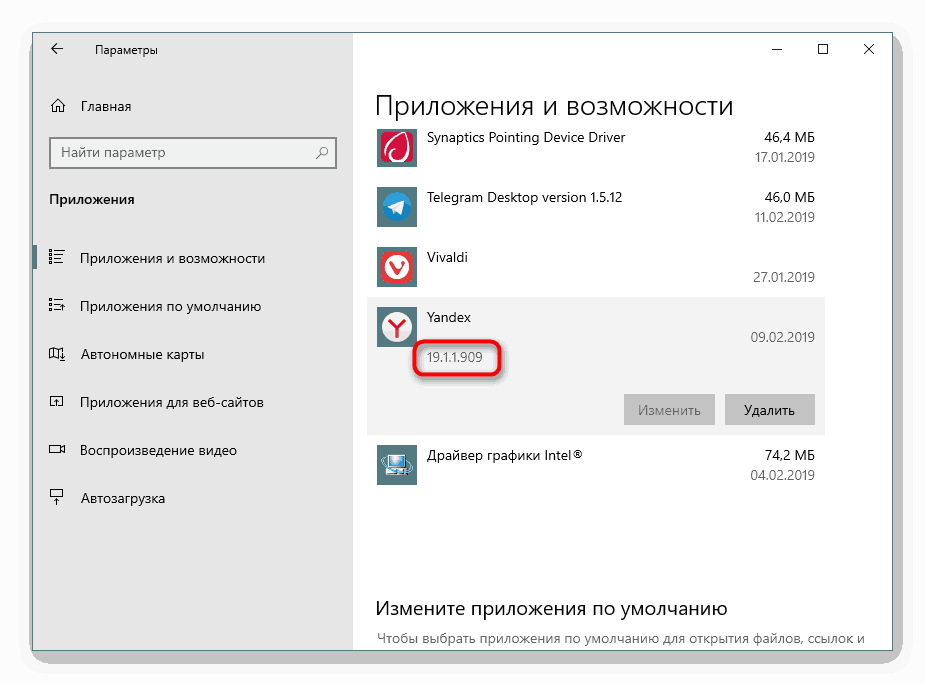
Svi ostali korisnici pozvani su da koriste "Upravljačku ploču" .
- Otvorite "Upravljačka ploča" kroz izbornik "Start" .
- Idite na odjeljak "Programi" .
- Na popisu instaliranog softvera pronađite Yandex preglednik, kliknite ga s LMB za prikaz informacija o verziji web-preglednika odmah ispod.

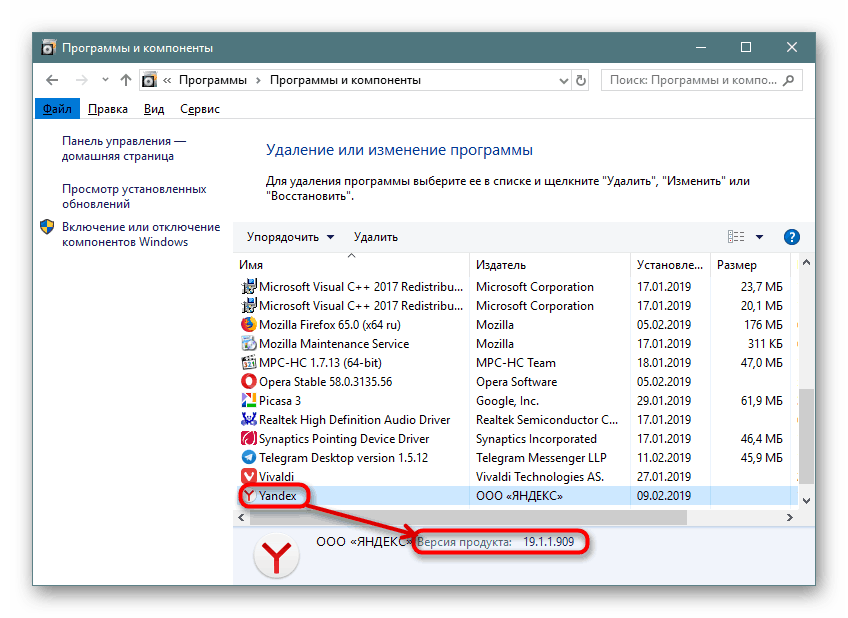
Opcija 2: mobilna aplikacija
Rijetko, vlasnici mobilnih uređaja koji koriste ovaj preglednik kao internetsku vezu trebaju saznati i verziju YaB-a. Također je potrebno samo nekoliko koraka.
Prva metoda: Postavke aplikacije
Najbrži način će biti pronaći inačicu putem postavki web-preglednika koji radi.
- Otvorite Yandex.Browser, idite na njegov "Izbornik" i odaberite "Postavke" .
- Pomičite se po popisu do dna i dodirnite stavku "O programu".
- Novi će prozor prikazati verziju mobilnog preglednika.
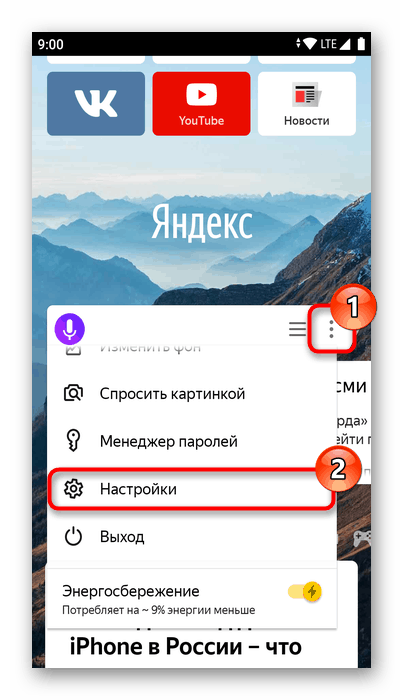
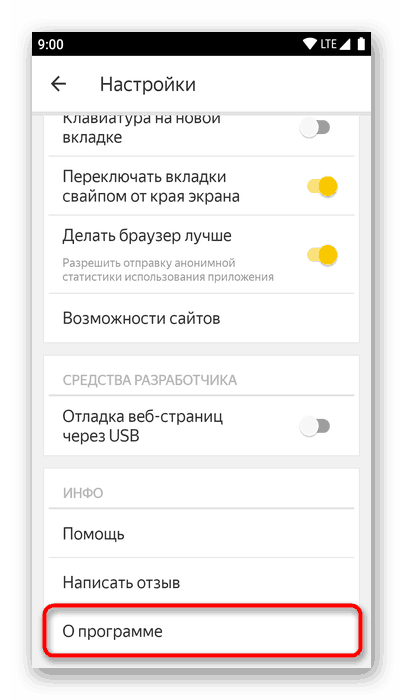
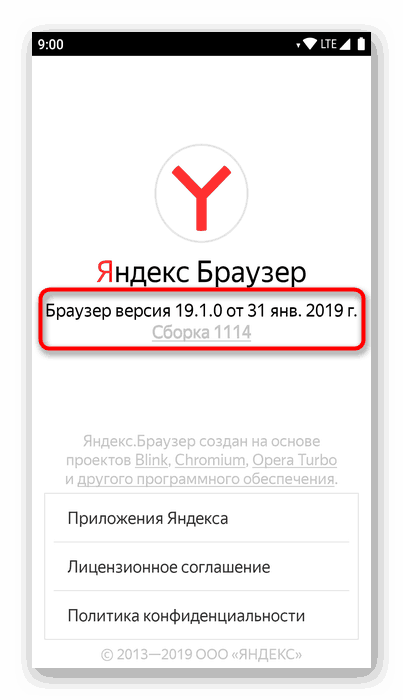
Metoda 2: Popis aplikacija
Bez pokretanja web-preglednika možete saznati i njegovu trenutnu verziju. Daljnje upute bit će prikazane na primjeru čistog Android 9, ovisno o verziji i OS ljusci, postupak će se nastaviti, ali imena stavki mogu se neznatno razlikovati.
- Otvorite Postavke i idite na Aplikacije i obavijesti .
- Odaberite Yandex.Browser s popisa nedavno pokrenutih aplikacija ili kliknite na "Prikaži sve aplikacije" .
- Na popisu instaliranog softvera pronađite i dodirnite "Preglednik" .
- Bit ćete prebačeni u izbornik "O aplikaciji" , gdje se proširuje "Napredno" .
- Na samom dnu bit će prikazana verzija preglednika Yandex.
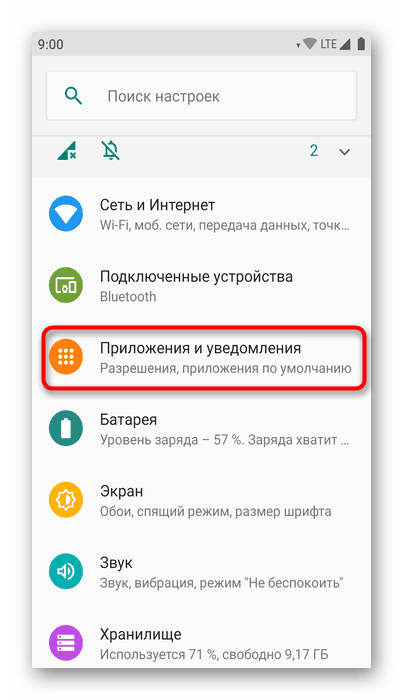
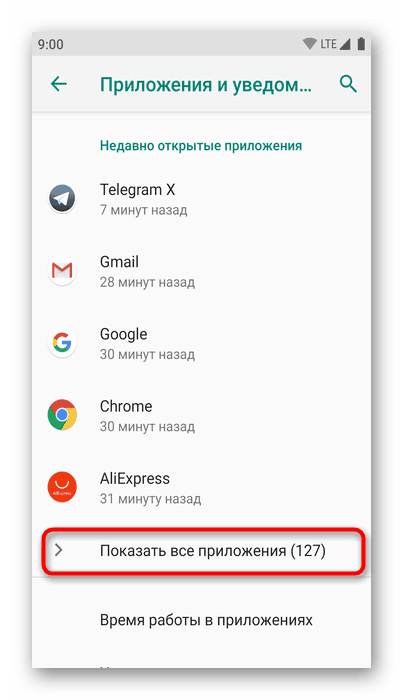
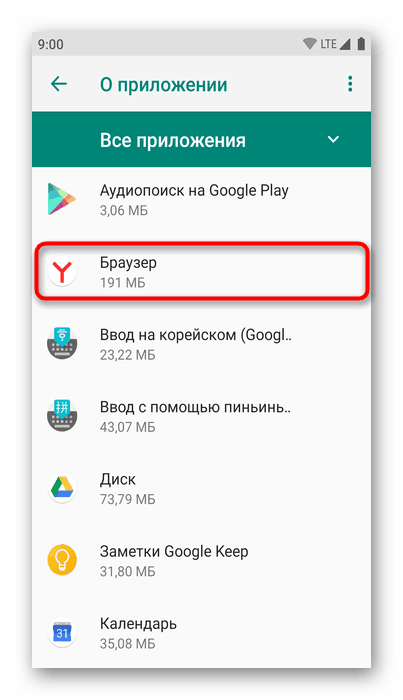
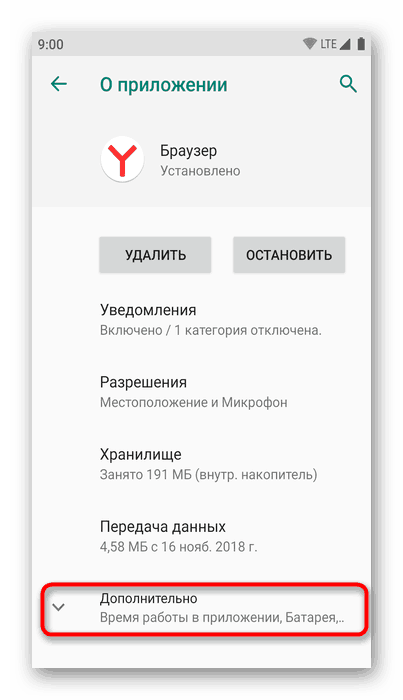
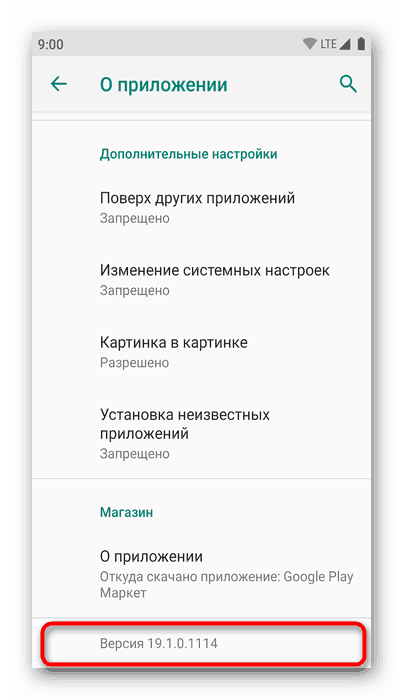
Sada znate kako gledati verziju desktopa i mobilnog Yandex preglednika kroz njegove postavke ili čak bez pokretanja web preglednika.